
En nuestro mundo cada vez más digital, la necesidad de comprimir archivos es más importante que nunca. La compresión de archivos es el proceso de reducir el tamaño del archivo para que ocupe menos espacio en disco. Esto es importante porque facilita el almacenamiento y la transferencia de archivos, y es esencial para ahorrar espacio en disco y reducir los tiempos de descarga. Sin compresión, los archivos ocuparán mucho espacio y pueden tardar en enviarse por correo electrónico o por varios servicios de alojamiento de archivos. Y para ayudarte, hoy vamos a compartir contigo WorkinTool File Compressor, una herramienta gratuita para comprimir archivos de forma rápida y sencilla sin perder calidad. Con WorkinTool File Compressor, puede comprimir cualquier tipo de archivo, incluidas fotos, videos y documentos. Además, el algoritmo de compresión del software está diseñado específicamente para preservar la calidad de sus archivos. La tecnología incluye mantener sus archivos en buenas condiciones, sin importar cuántas veces se compriman.

WorkinTool File Compressor es un programa completamente gratuito para comprimir archivos independientemente de su formato, disponible para descargar tanto en Windows como en Mac.

El programa admite la compresión de imágenes en varios formatos, como JPG, PNG, GIF y BMP, y reduce el tamaño de los videoclips sin afectar la calidad. También reduce el tamaño de documentos como presentaciones en PDF, Word y PowerPoint, al tiempo que garantiza la privacidad y seguridad de su información personal.

WorkinTool File Compressor tiene la ventaja de que admite la compresión de archivos localmente, además de permitir comprimir varios archivos al mismo tiempo. Después de instalar el programa e ingresar a la interfaz principal, deberá seleccionar el tipo de archivo de compresión que desea hacer, agregar el archivo en cuestión y luego aparecerá un conjunto de configuraciones que puede dejar por defecto, y luego especificará la ruta en la que se guardará el archivo una vez finalizado.
Finalmente, haga clic en el botón «Comprimir» para iniciar el proceso.

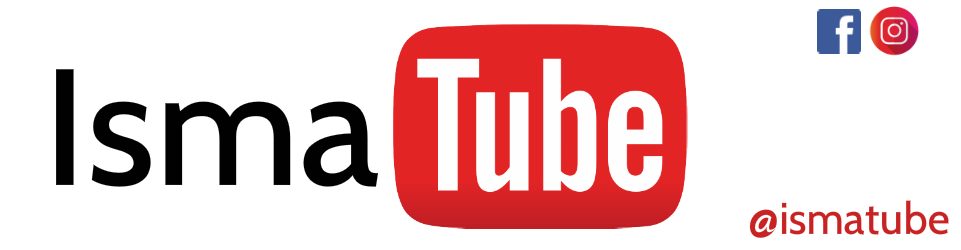
Dejar una contestacion